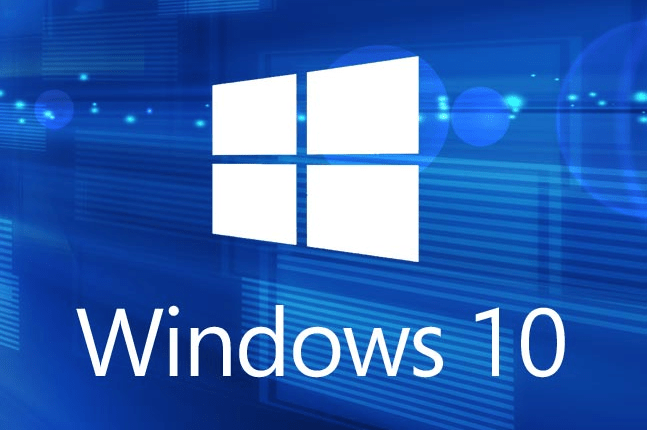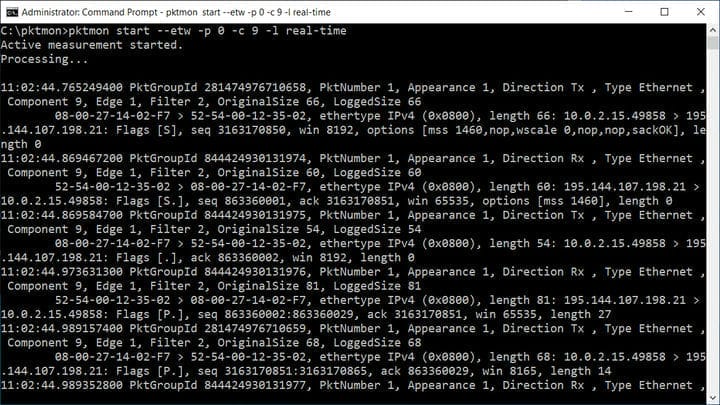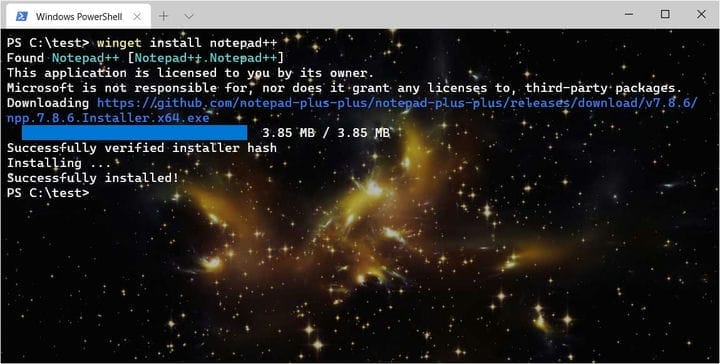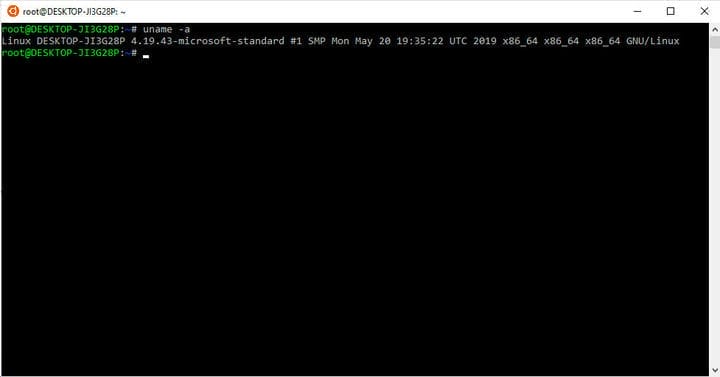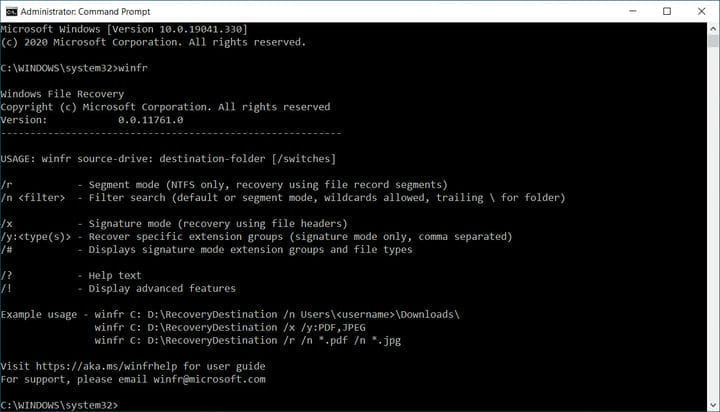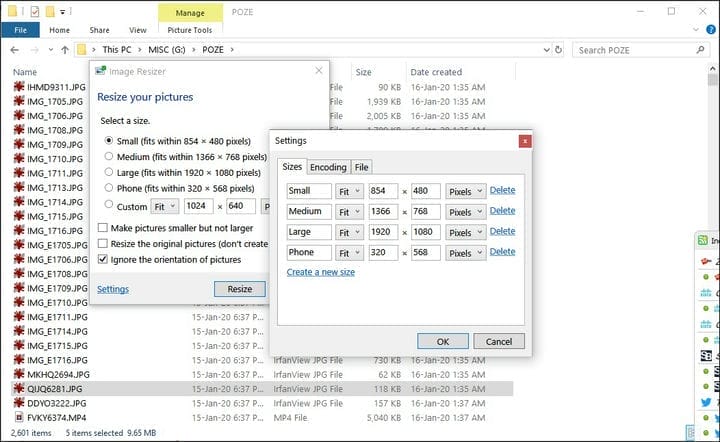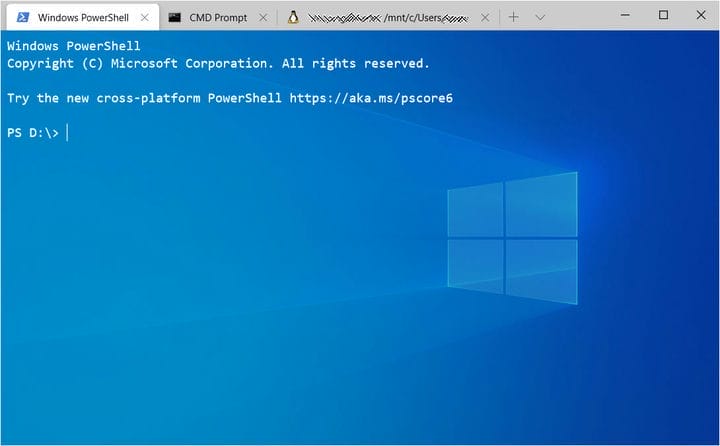7 tajnych narzędzi dla zaawansowanych użytkowników systemu Windows 10
Sniffer pakietów, odzyskiwanie plików, ulepszony terminal i inne funkcje systemu Windows 10, które Microsoft po cichu dodaje do systemu.
W ciągu ostatniego roku firma Microsoft wydała wiele nowych wbudowanych aplikacji konsolowych dla systemu Windows 10, które rozszerzają funkcjonalność systemu operacyjnego. Microsoft nie poinformował oficjalnie o pojawieniu się tych narzędzi – zostały one odkryte przez użytkowników.
W tym artykule porozmawiamy o nowych programach i aplikacjach dla zaawansowanych użytkowników systemu Windows 10.
Sniffer pakietów sieciowych Pktmon
Windows 10 ma wbudowany sniffer pakietów sieciowych „Pktmon". W maju 2020 roku wydano dla niego aktualizację z dwiema nowymi funkcjami.
Po pierwsze, w aktualizacji systemu Windows 10 z października 2018 r. Microsoft po cichu wprowadził narzędzie do monitorowania ruchu sieciowego w czasie rzeczywistym o nazwie Pktmon.
Pktmon
Następnie do Pktmon dodano dwie dodatkowe funkcje – możliwość przeglądania przechwyconych pakietów w czasie rzeczywistym i konwertowania dzienników Pktmon na obsługę PCAPNG. Ponieważ PCAPNG jest obsługiwany przez wiele programów do monitorowania sieci, takich jak Wireshark, zapewnia dodatkowe opcje analizy dzienników.
Menedżer pakietów Winget
W tym roku Microsoft wydał menedżera pakietów o nazwie Winget, który umożliwia użytkownikom instalowanie aplikacji i zarządzanie nimi bezpośrednio z wiersza poleceń.
Aby zainstalować aplikacje za pomocą Winget, musisz wejść, winget searchaby wyszukać aplikację lub winget installzainstalować, jak pokazano poniżej.
Menedżer pakietów Winget
Microsoft stworzył repozytorium zawierające setki aplikacji, które można zainstalować za pomocą Wingeta.
Podsystem Windows dla systemu Linux 2 (WSL 2)
System Windows 10 2004 jest dostarczany z nowym podsystemem Windows dla systemu Linux, który zapewnia lepszą wydajność i większą zgodność systemu Windows z szeroką gamą aplikacji systemu Linux.
W przeciwieństwie do WSL pierwszej generacji, WSL 2 zawiera prawdziwe jądro Linuksa o otwartym kodzie źródłowym, oparte na wersji 4.19 z Kernel.org. WSL 2 zapewnia również pełny dostęp do typowych wywołań systemowych, poprawia kompatybilność aplikacji Linux, poprawia wydajność systemu plików i nie tylko.
Ubuntu przy użyciu WSL 2
WSL 2 ma:
- Pełne jądro Linuksa;
- Poprawiona wydajność operacji we/wy plików;
- Pełna kompatybilność z wywołaniami systemowymi;
- Również WSL 2 zużywa mniej pamięci podczas uruchamiania.
Jeśli już korzystasz z WSL, możesz zaktualizować swoje dystrybucje Linuksa do nowej wersji, używając pliku wsl --set-version.
Narzędzie do odzyskiwania plików systemu Windows
Microsoft wprowadził również nowe narzędzie wiersza poleceńOdzyskiwanie plików systemu Windows 10, które umożliwia odzyskanie usuniętych plików z dysku twardego, dysków USB i kart SD.
„Przypadkowo usunąłeś ważny plik? Czy sformatowałeś dysk twardy? Nie wiesz, co zrobić z uszkodzonymi danymi? Odzyskiwanie plików systemu Windows może pomóc w odzyskaniu danych osobowych” — czytamy w opisie bezpłatnego narzędzia.
Narzędzie jest plikiem wykonywalnym wiersza poleceń o nazwie winfr.exe. Pomoc można zobaczyć poniżej:
Odzyskiwanie plików systemu Windows 10
Domyślnie narzędzie do odzyskiwania plików systemu Windows ma trzy tryby działania – „Domyślny”, „Segment” i „Podpis”, z których każdy ma swoją własną charakterystykę.
PowerToys na Windows 10
Windows 10 PowerToys to zestaw narzędzi typu open source. Pozwalają rozszerzyć Eksplorator plików, zoptymalizować okna aplikacji pod kątem dużych monitorów, zmienić rozmiar obrazów i nie tylko.
Zmiana nazwy pliku wsadowego
Część funkcji PowerToys:
- Zmiana rozmiaru obrazu;
- Okienko podglądu Eksploratora plików systemu Windows;
- Zastąp wolne wyszukiwanie systemu Windows narzędziem przypominającym run;
- Zmodyfikuj skróty klawiaturowe;
- Zmiana nazwy pliku wsadowego;
- Narzędzie do wybierania kolorów;
Windows Terminal to program konsolowy typu open source. Umożliwia uruchamianie wielu kart powłoki i konsoli w tym samym systemie Windows.
Na przykład terminal Windows może mieć kartę z konsolą PowerShell, inną z wierszem polecenia systemu Windows 10, a jeszcze inną z powłoką WSL Ubuntu.
terminala Windowsa
Windows Terminal jest wysoce konfigurowalny, z obsługą hiperłączy, obsługą myszy, tłami pulpitu i możliwością wyświetlania poleceń klawiaturowych.
Jeśli stale używasz wiersza poleceń lub innych powłok, Windows Terminal jest dla Ciebie niezbędnym narzędziem.
Microsoft opublikował również PowerShell 7 z kilkoma nowymi funkcjami, w tym automatycznym powiadamianiem o nowych wersjach, obsługą danych strukturalnych – JSON, CSV, XML i innymi ulepszeniami.
Nowe funkcje:
- Zrównoleglanie potoku za pomocą
ForEach-Object -Parallel; - Nowi operatorzy:
- Operator trójskładnikowy:
a? b: c - Operatorzy kontenerów:
|| а также && - zerowy operator scalania:
?? и ?? = - Uproszczona i dynamiczna prezentacja błędów oraz polecenia cmdlet
Get-Errorułatwiające badanie błędów; - Warstwa zgodności, która umożliwia użytkownikom importowanie modułów w niejawnej sesji programu Windows PowerShell;
- Automatyczne powiadomienia o nowych wersjach;
- Możliwość bezpośredniego wywoływania zasobów DSC;
PowerShell 7 można pobrać ze sklepu Microsoft Store.
Na podstawie materiałów z BleepingComputer.